Konversi MP3 ke FLAC Online Gratis dan Desktop Tanpa Kehilangan Kualitas
Anda mungkin memiliki banyak file MP3 di perangkat atau peralatan suara Anda. Meskipun MP3 menawarkan kompatibilitas tinggi, MP3 tidak memberikan kualitas suara setinggi file FLAC. Banyak pemain dan perangkat juga mendukung file FLAC. Selain itu, ia menawarkan salinan musik yang sempurna pada CD sedikit demi sedikit tetapi dengan setengah ukuran file aslinya. Sejujurnya, FLAC terdengar lebih baik daripada file MP3, dan Anda dapat menikmatinya di berbagai perangkat tanpa kesulitan.
Untuk mengubah MP3 ke FLAC, Anda perlu menggunakan konverter yang efektif dan efisien. Dengan itu, kami menjelajahi dan memilih sendiri beberapa program yang dapat membantu Anda mengatasi kesulitan ini.
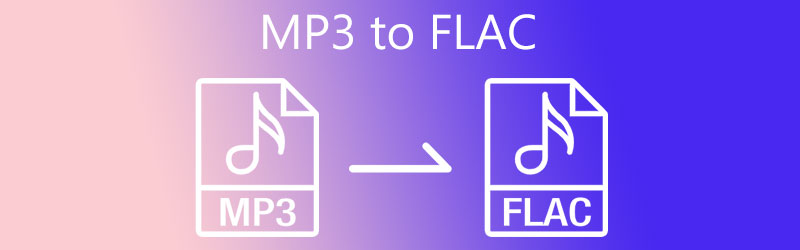
- Bagian 1. Cara Mengonversi MP3 ke FLAC Online Gratis
- Bagian 2. Bagaimana Mengkonversi MP3 ke FLAC di Desktop
- Bagian 3. FAQ dari MP3 ke FLAC
Bagian 1. Cara Mengonversi MP3 ke FLAC Online Gratis
Di bawah ini adalah beberapa alat online efektif yang memungkinkan Anda mengonversi file MP3 ke FLAC secara gratis. Alat yang kami tawarkan tidak memerlukan instalasi, sehingga tidak akan menghabiskan ruang memori pada drive atau perangkat Anda. Lanjutkan membaca untuk mendapatkan informasi yang diperlukan.
1. Konverter Video Gratis Vidmore
Yang pertama dalam daftar adalah Pengonversi Video Gratis Vidmore. Program ini sepenuhnya kompatibel dengan komputer Windows dan Mac yang memungkinkan Anda melakukan konversi tanpa mendaftar keanggotaan. Selain itu, mendukung hampir semua format audio dan video utama. Ini termasuk MP3, FLAC, OGG, M4A, WMA, WMV, dll. Lebih penting lagi, ini menangani konversi tunggal dan batch sehingga mudah untuk mengimpor dan mengonversi beberapa file secara bersamaan. Juga, misalkan Anda merasa perlu untuk mengubah output. Dalam hal ini, Anda dapat melakukannya karena program ini mengintegrasikan editor profil sederhana. Di sisi lain, berikut adalah panduan terperinci untuk mengonversi MP3 ke FLAC online secara gratis.
Langkah 1. Akses situs web Vidmore Free Video Converter. Untuk melakukan ini, buka browser di komputer Anda dan ketik tautan alamat webnya di bilah alamat, dan tekan enter di keyboard komputer Anda.
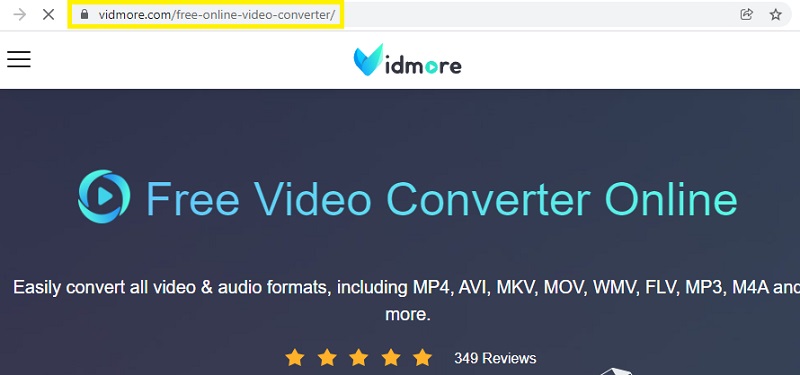
Langkah 2. Setelah Anda masuk ke halaman utama, klik tombol Tambahkan file untuk dikonversi tombol untuk meluncurkan program. Ini akan meminta Anda untuk mencari dan mengunggah file MP3. Jika Anda menggunakan alat ini untuk pertama kalinya, Anda harus menjalankan instalasi cepat peluncurnya. Kemudian, Anda dapat mengonversi seperti biasa.
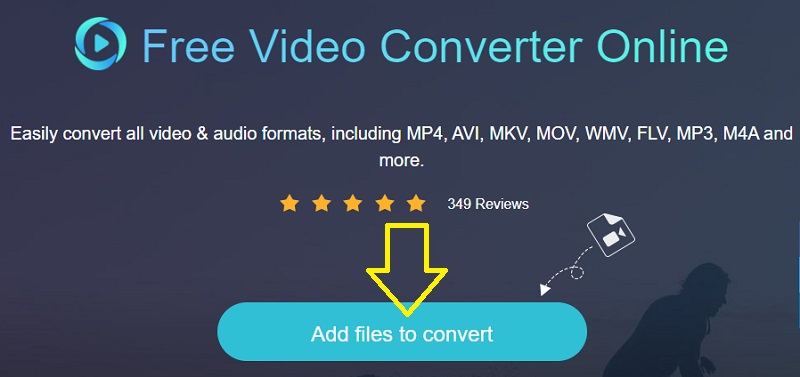
LANGKAH 3. Setelah mengunggah file MP3, buka Audio format panel dengan mengklik Musik ikon. Pada saat itu, Anda akan melihat daftar format audio. Dari sini, pilih FLAC. Jika diinginkan, edit parameter dengan mengklik Gigi ikon. Sesuaikan pengaturan untuk kebutuhan spesifik Anda dan tekan baik untuk mengkonfirmasi pengaturan.
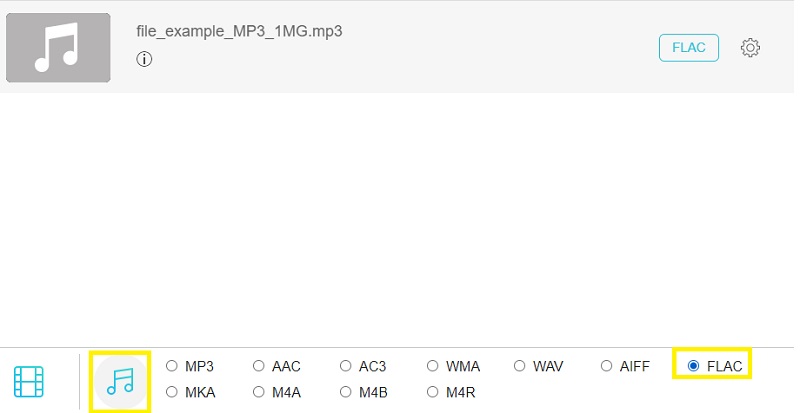
LANGKAH 4. Setelah Anda selesai dengan konfigurasi, tetapkan tujuan file untuk file output. Terakhir, klik Mengubah tombol untuk mengkonversi MP3 ke FLAC.
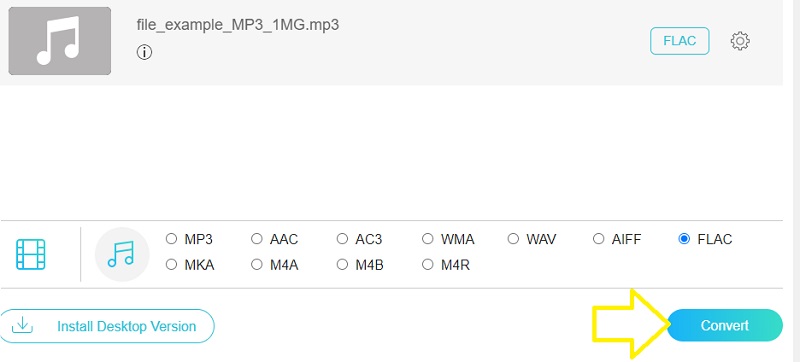
Kelebihan:
- Memungkinkan pengeditan parameter.
- Konversi beberapa file audio sekaligus.
Kekurangan:
- Mendukung format terbatas.
2. CloudConvert
CloudConvert adalah alternatif yang baik jika Anda mencari program online lain untuk mengonversi MP3 ke FLAC converter gratis untuk diunduh. Alat ini berguna untuk tujuan yang berbeda. Ini memungkinkan Anda untuk mengonversi audio, video, gambar, presentasi, dokumen, dan banyak lainnya. Selain itu, ia hadir dengan antarmuka yang mudah digunakan yang dapat mengonversi file media bahkan tanpa pengalaman sebelumnya dengan alat ini.
Langkah 1. Luncurkan browser di perangkat Anda dan buka situs web CloudConvert.
Langkah 2. Klik Pilih file untuk mengunggah file MP3 target Anda dari halaman utama. Bergantung pada kebutuhan Anda, Anda juga dapat mengunggah dari Google Drive, Dropbox, dan OneDrive.
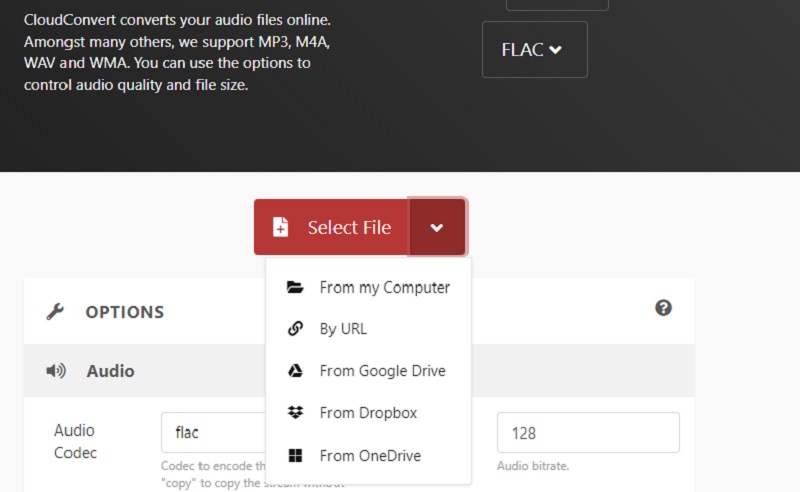
LANGKAH 3. Kali ini, pilih format output. Dalam skenario khusus ini, pilih FLAC sebagai format output.
LANGKAH 4. Terakhir, tekan tombol Mengubah tombol untuk mulai memproses file.
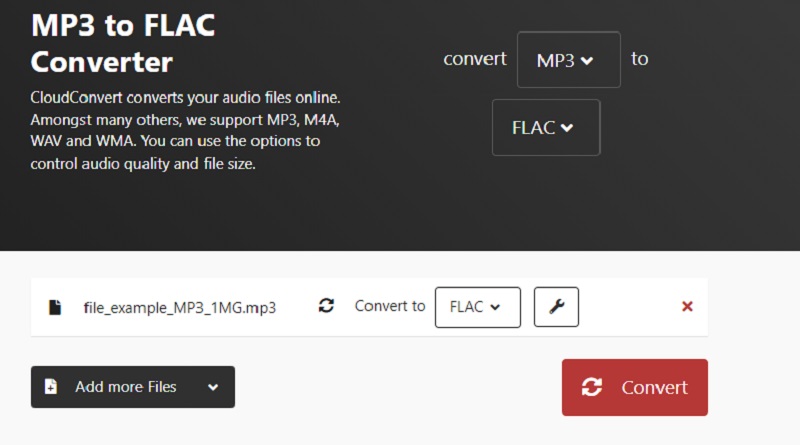
Kelebihan:
- Menyediakan berbagai metode pengunggahan.
- Fungsi pengeditan audio.
Kekurangan:
- Waktu terbatas untuk memproses file.
3. Konversi
Convertio juga merupakan aplikasi berbasis web yang secara langsung mengonversi file dari halaman web seperti program sebelumnya. Anda dapat memilih untuk mengunggah dari drive lokal Anda dan penyimpanan cloud. Selain itu, alat ini kompatibel dengan semua perangkat, termasuk perangkat seluler, tanpa menginstal apa pun.
Langkah 1. Di browser Anda, ketik tautan alamat situs web di bilah alamat.
Langkah 2. Klik Pilih File tombol dari halaman utama untuk mengunggah MP3 yang ingin Anda konversi.
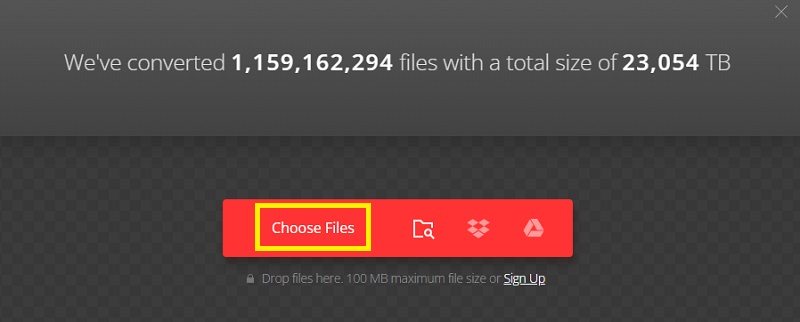
LANGKAH 3. Sekarang, buka baki format untuk audio dan pilih FLAC dari seleksi. Setelah semua langkah di atas, klik Mengubah tombol untuk melakukan konversi.
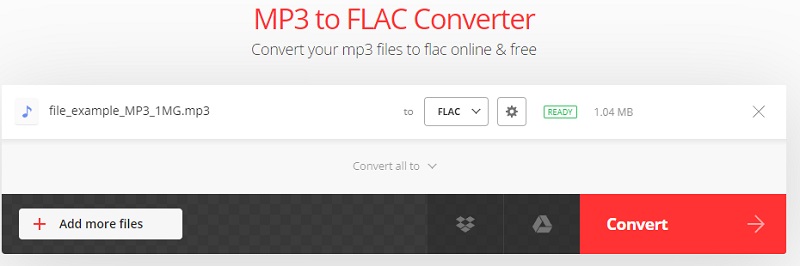
Kelebihan:
- Ubah parameter audio.
- Dilengkapi dengan kompresor video.
Kekurangan:
- Maksimal ukuran file 100MB yang dapat Anda unggah.
Bagian 2. Bagaimana Mengkonversi MP3 ke FLAC di Desktop
Anda mungkin juga mempertimbangkan aplikasi offline karena tidak semua pengguna memiliki akses ke koneksi internet setiap saat. Pengonversi Video Vidmore merupakan salah satu program yang direkomendasikan. Selain fungsi utamanya untuk mengonversi, alat ini juga berfungsi sebagai editor metadata media, editor audio dan video, pembuat tayangan slide, dan banyak lagi.
Jika Anda sedang terburu-buru dan perlu mengonversi banyak file, alat ini sangat membantu untuk kebutuhan semacam ini. Anda juga tidak perlu khawatir tentang ukuran file atau jumlah konversi menggunakan program ini.
Karena alat ini tersedia di Windows dan Mac, Anda dapat menggunakannya sebagai pengonversi MP3 ke FLAC untuk Windows dan Macintosh. Cukup ikuti langkah-langkah di bawah ini untuk mempelajari cara menggunakannya.
Langkah 1. Unduh dan instal programnya
Hal pertama yang harus Anda lakukan adalah mengunduh program ini di komputer Anda. Klik Download Gratis tombol di bawah. Anda dapat memilih antara versi Mac dan Windows tergantung pada OS perangkat Anda. Pasang aplikasi dan luncurkan.
Langkah 2. Tambahkan file MP3 untuk dikonversi
Saat aplikasi berjalan, Anda akan melihat antarmuka utama yang menampilkan layar besar Plus ikon. Klik di atasnya dan unggah file MP3 yang Anda inginkan untuk dikonversi. Klik pada Tambahkan File di sisi kiri atas untuk menambahkan lebih banyak file atau mengonversi secara massal.
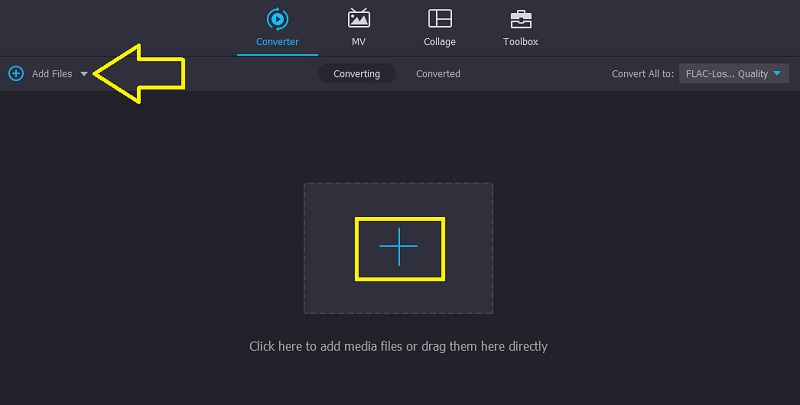
Langkah 3. Pilih format output
Setelah mengunggah file MP3, pilih format output untuk trek audio. terungkap Profil nampan dan pergi ke Audio tab. Di panel kiri, pilih FLAC dan pilih profil audio.
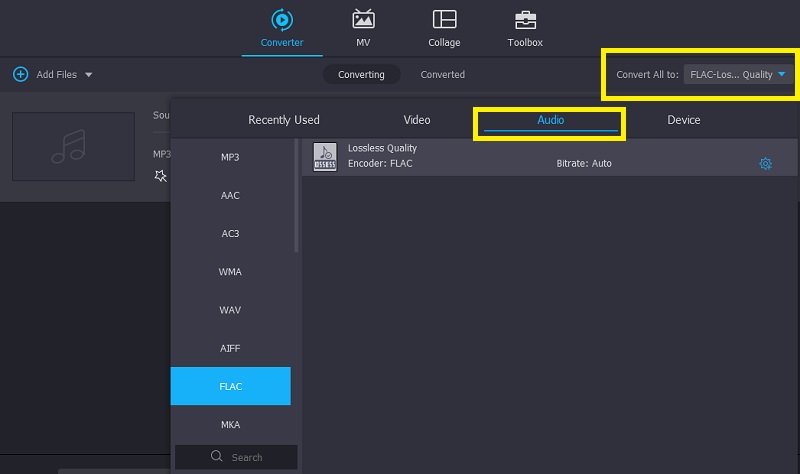
Langkah 4. Mulai mengonversi file audio
Sekarang Anda telah memilih format output, Anda dapat mengatur tujuan file untuk file output. Klik pada Buka folder keluaran di bagian paling bawah antarmuka dan atur folder output. Setelah itu, klik Konversi Semua tombol untuk mulai memproses file.
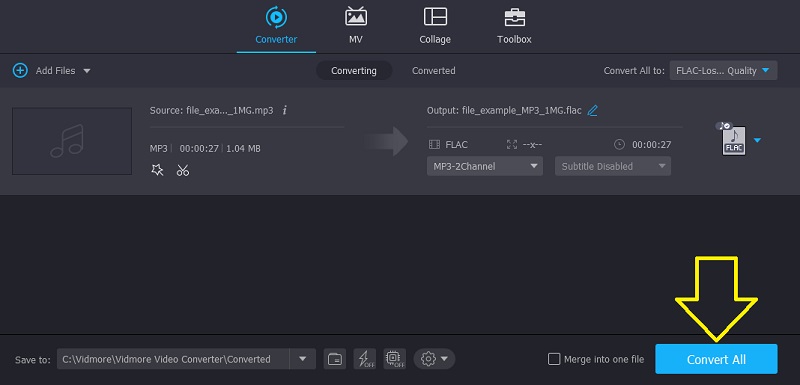
Bagian 3. FAQ dari MP3 ke FLAC
Apakah mengkonversi MP3 ke FLAC meningkatkan kualitas?
Sebenarnya, itu tidak meningkatkan kualitas file MP3. MP3 adalah format lossy, sedangkan FLAC lossless. Tidak akan ada peningkatan kualitas yang nyata saat mengonversi dari format lossy ke lossless.
Apa perbedaan antara FLAC dan MP3?
MP3 membuang data dalam proses decoding sementara FLAC tidak. Namun, file FLAC lebih luas daripada ukuran MP3.
Bisakah Anda mengonversi FLAC ke MP3 tanpa kehilangan kualitas?
Kehilangan kualitas saat mengonversi tidak dapat dihindari. Untuk konversi audio lossless, Anda dapat menggunakan Vidmore Video Converter.
Kesimpulan
Ini adalah alat yang dapat Anda manfaatkan untuk berubah MP3 ke FLAC di Mac atau WindowsPC. Anda akan lebih memilih alat online jika Anda tidak khawatir tentang jaringan. Di sisi lain, alat desktop lebih disukai jika internet tidak tersedia sepanjang waktu. Vidmore Video Converter sangat direkomendasikan dari aspek ini. Anda dapat menggunakannya kapan saja dengan atau tanpa koneksi internet.


